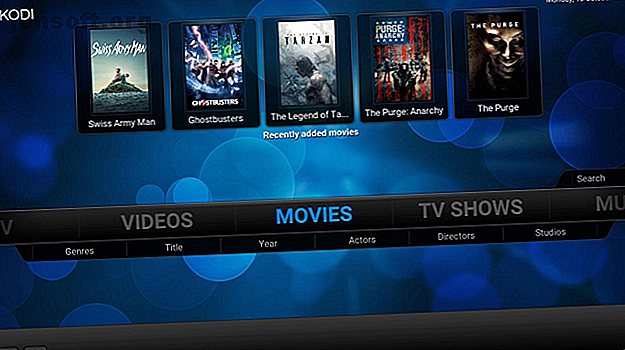
Le 8 migliori skin Kodi e come installarle
Annuncio pubblicitario
Kodi è un software incredibilmente personalizzabile. Gli utenti di lunga data sanno che puoi modificare tutto dal modo in cui accedi alla tua biblioteca all'aspetto del ticker RSS.
Uno dei modi più semplici e migliori per rivedere completamente la tua esperienza Kodi è installare una nuova skin. Ecco le migliori skin Kodi nel 2019 e come installarle.
1. Confluenza

La confluenza è stata la skin di default di Kodi dal 2009 al 2017.
Certo, non ha il carattere di alcune delle skin più elaborate. Tuttavia, dato che è stata la skin scelta dagli sviluppatori Kodi per così tanto tempo, puoi essere sicuro che il suo layout e il design saranno user-friendly.
La pelle stessa usa blu e neri; crea un'atmosfera quasi da TV via cavo. Le voci di menu vengono visualizzate lungo un'unica barra orizzontale che attraversa il centro della schermata principale.
2. Aeon Nox

Con il rilascio di Leia, la versione di Kodi rilasciata a gennaio 2019, devi fare attenzione a quali temi installi. Non sono tutti compatibili.
Per fortuna, Aeon Nox è compatibile. È stato senza dubbio il tema Kodi più popolare negli ultimi anni.
Aeon Nox è grande in termini di grafica; i film e le serie TV nella tua collezione vengono visualizzati come poster di grandi dimensioni. Sembrano fantastici quando navighi su un grande schermo. I menu utilizzano un carattere e un design futuristici, che potrebbero non essere adatti ai gusti di tutti.
3. Chroma
Chroma è un'altra delle famose skin Kodi compatibile con la build Leia Kodi. È stato appositamente progettato per le persone che vogliono guardare Kodi su un televisore Ultra HD; la pelle utilizza immagini di sfondo ad alta risoluzione.
Chroma modifica anche le tonalità del colore di sfondo in base al contenuto visualizzato sullo schermo. In quanto tale, i suoi elementi visivi sono dinamici e aiuteranno a mantenere Kodi fresco.
4. Mimica

La skin Mimic per Kodi è rivolta a persone che non vogliono temi sgargianti o accattivanti. Utilizza principi di design "piatti", quindi non troverai sfumature, pulsanti lucidi, ombre o altri elementi grafici simili.
Invece, tutto è progettato per apparire piatto sullo schermo. Tutti i menu utilizzano una variazione di un colore grigio / blu ardesia.
Mimic è anche degno di nota per la quantità di personalizzazione disponibile. Puoi cambiare tutto da come vengono visualizzati i poster dei film a come appaiono i menu sullo schermo.
5. Black Glass Nova

Se vuoi un design pulito che non sia così semplice come Mimic, dai un'occhiata a Black Glass Nova. Come tutti gli altri temi di Kodi in questo elenco, Black Glass Nova è compatibile con Leia.
Black Glass Nova sembra ispirarsi al tanto amato design Aero di Windows per la sua ispirazione. Ci sono molti bordi trasparenti e angoli ammorbiditi.
In termini di visualizzazione, ci piace in particolare il modo in cui Black Glass Nova utilizza la barra dei menu orizzontale per visualizzare le immagini video anziché le voci di menu.
6. Nebulosa
Potresti aver notato un tema ricorrente in tutte le skin di Kodi che abbiamo presentato finora: sono tutte scure.
Non è una stranezza delle nostre selezioni. La stragrande maggioranza delle pelli di Kodi là fuori usa colori, tonalità e tonalità più scuri. Le persone sembrano preferirle.
Se desideri usare qualcosa di leggero, ti consigliamo Nebula. Bianchi e grigi chiari dominano l'interfaccia e i menu. È disponibile anche una versione scura di Nebula.
La nostra più grande critica a Nebula è il suo desiderio di adattare contemporaneamente molte voci di menu sullo schermo. Se vuoi un'esperienza più pulita, potrebbe non piacerti.
7. Unità

Forse siamo solo noi, ma Unity emette vibrazioni da smartphone. Il modo in cui menu e sottomenu sembrano Android suggeriscono che i designer hanno preso spunti dalla filosofia del "Material Design" di Google.
Visivamente, la skin Horizon Kodi abbina sfondi scuri a testo grigio chiaro o viceversa; la navigazione è semplice. La skin sostituisce anche tutta l'iconografia originale di Kodi con nuovi design più moderni.
8. Grid

Grid è un altro tema che reinventa completamente l'aspetto di Kodi; non rigurgita una forma della barra centrale orizzontale.
Gli sviluppatori si sono concentrati su piccoli dettagli piuttosto che su infinite funzionalità. Ad esempio, il menu principale è trasparente e visualizzato sul lato sinistro dello schermo. E quando si scorre il contenuto, l'intera immagine di sfondo cambia per riflettere la grafica associata. Sembra tutto molto professionale.
Come installare una nuova skin su Kodi

Quindi, hai sfogliato il nostro elenco delle migliori skin Kodi, hai scelto il tuo preferito e ora vuoi installare la skin sull'app Kodi. Non ti preoccupare, è semplice. Non è necessario visitare alcun sito Web di terzi.
Nota: questo processo presuppone che tu stia eseguendo la skin nativa dell'Estuario. Se hai già installato un altro skin, potresti scoprire che le opzioni di menu sono state spostate in diverse parti dello schermo.
Innanzitutto, apri l'app Kodi e fai clic su Componenti aggiuntivi . Lo troverai nel menu sul lato sinistro dell'app.
Quindi, fai clic su Download . Ancora una volta, lo troverai nel menu sul lato sinistro dello schermo.
Nella finestra principale, dovresti ora guardare un elenco di cartelle. Vai a Aspetto> Skin per vedere un elenco di tutte le skin di cui abbiamo discusso in questo articolo e altro ancora. Trova la skin che desideri installare e fai clic su di essa.
Infine, seleziona Installa nella parte inferiore dello schermo.
Come selezionare una skin diversa su Kodi

Una volta terminato il processo di download, è necessario selezionare la skin nelle impostazioni di Kodi.
Assicurati di guardare la schermata principale di Kodi, quindi fai clic sull'icona Impostazioni (non fare clic sull'icona delle impostazioni nella sottosezione del menu Componenti aggiuntivi).
Nel menu principale Impostazioni, vai su Impostazioni interfaccia> Skin . Fai clic su Skin nel menu principale e dovresti vedere le skin scaricate in un elenco e disponibili per la selezione.
Altri trucchi di Kodi che dovresti conoscere
L'installazione di una nuova skin Kodi è solo una parte del modo in cui l'app Kodi appare e si comporta come vuoi che appaia e si comporti. Puoi anche personalizzare le skin Kodi popolari Come personalizzare le skin Kodi popolari Come personalizzare le skin Kodi popolari Ecco tutto ciò che devi sapere su come personalizzare le skin Kodi più popolari per far sembrare Kodi esattamente come desideri. Leggi di più . Per saperne di più sulla personalizzazione di Kodi, consulta i nostri articoli sui migliori componenti aggiuntivi IPTV per Kodi I 10 migliori componenti aggiuntivi di Kodi per guardare IPTV I 10 migliori componenti aggiuntivi di Kodi per guardare IPTV Kodi è un lettore multimediale eccellente, ma alcuni i componenti aggiuntivi possono renderlo ancora migliore. Ecco i migliori componenti aggiuntivi di Kodi per guardare IPTV. Ulteriori informazioni e come eseguire lo streaming di Kodi su un Chromecast Come eseguire lo streaming di Kodi su un Chromecast Come eseguire lo streaming di Kodi su un Chromecast Esistono diversi modi per eseguire lo streaming di Kodi su un Chromecast. In questo articolo, dettagliamo tre dei metodi migliori. Leggi di più .
Scopri di più su: Kodi, XBMC Kodi.

